电脑打不开怎么用u盘重装系统,怎么用u盘重装系统
发布时间:2023-03-13 14:57:20
电脑打不开,开机也进不去系统桌面,请别慌!很有可能是系统出现了故障,这时候我们可以先尝试重装下系统,看看是不是系统损坏的原因。如果重装后可以进入,那问题就解决了。如果还是进不去,那么大有可能是硬件的问题。关于这,假若你对电脑硬件一窍不通的,建议送修。接下来的内容,小编就针对系统问题跟大家分享怎么用u盘重装系统。
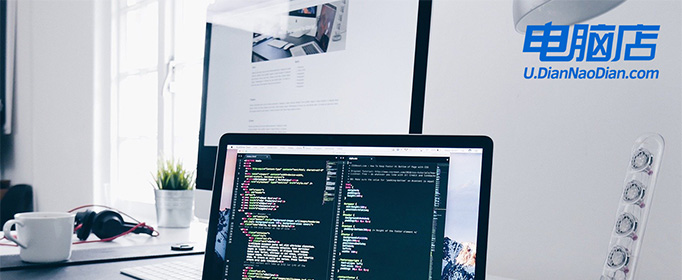
电脑打不开怎么用u盘重装系统
一、u盘启动盘制作
1、插入u盘,打开电脑店u盘启动盘制作工具,点击【全新制作】。注意:u盘最好是8GB以上的。
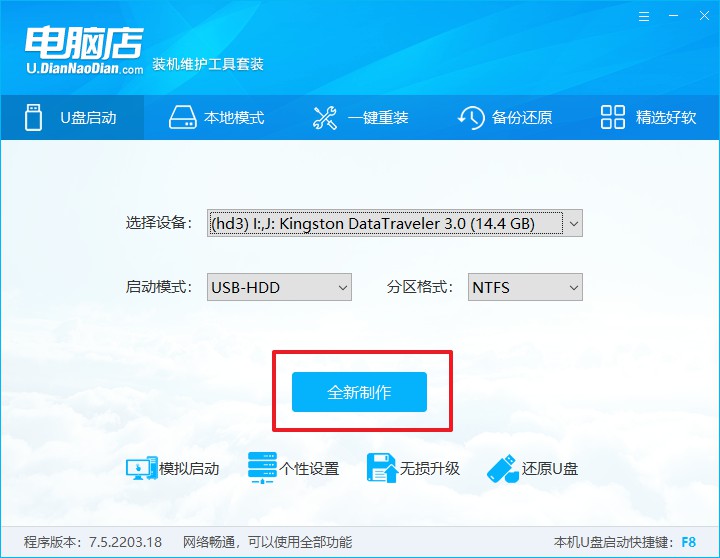
2、下载需要安装的系统镜像,将其保存在u盘启动盘的根目录下,或者除系统盘以外的其他分区中。
3、完成上述操作后,在电脑店官网上查询自己电脑的u盘启动快捷键,如下图所示:
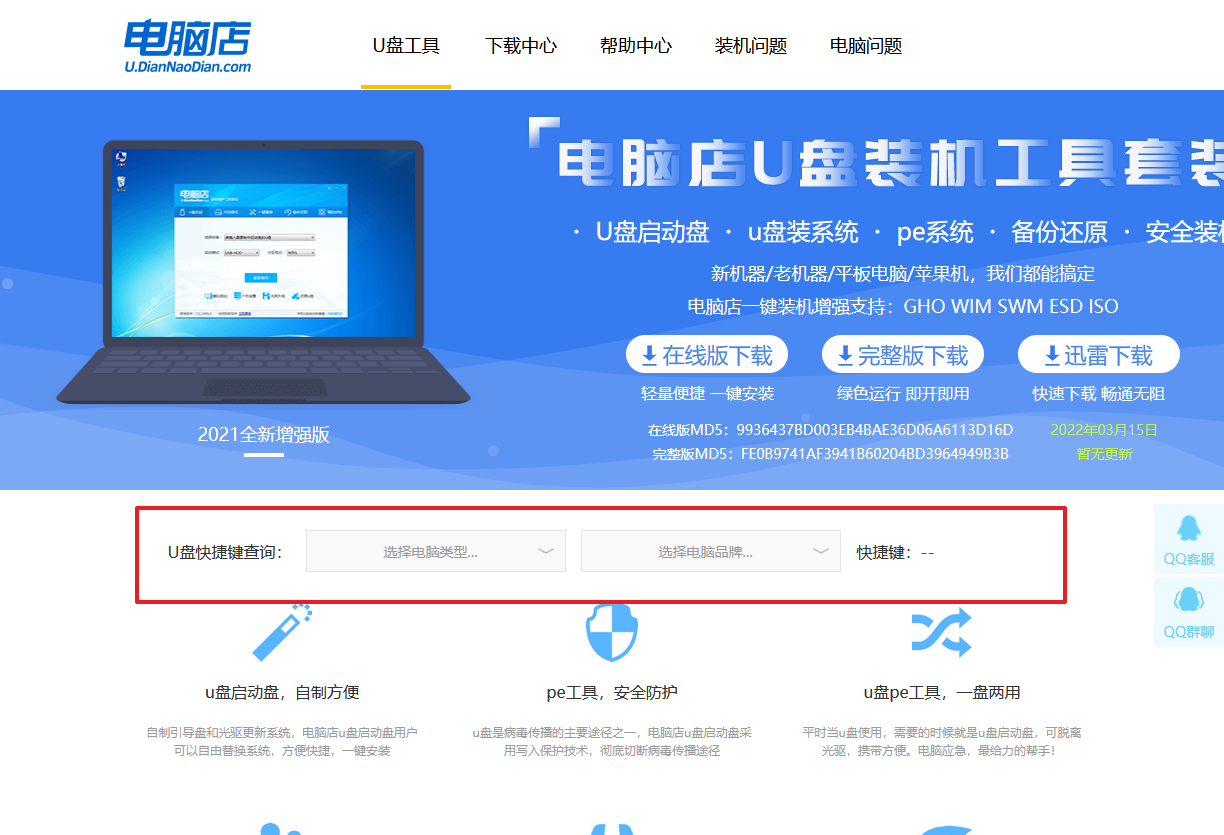
二、设置u盘进入PE
1、重启电脑,当出现开机画面的时候就迅速按下u盘启动快捷键。
2、此时就会弹出一个优先启动项的设置界面,大家只需选择u盘选项,回车即可。
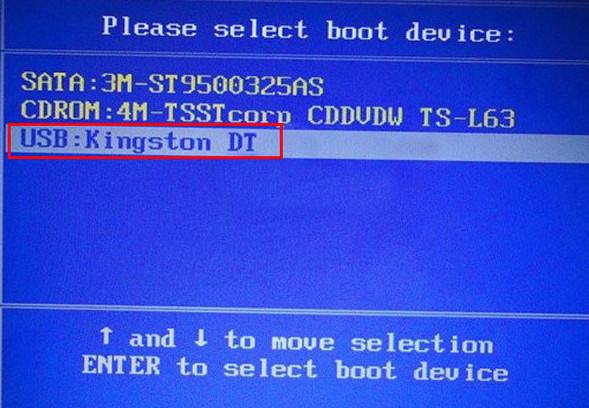
3、接下来就进入电脑店winpe主菜单了。
三、进入PE重装
1、在主菜单中选择第一项【1】Win10X64PE(2G以上内存),回车后进入PE。
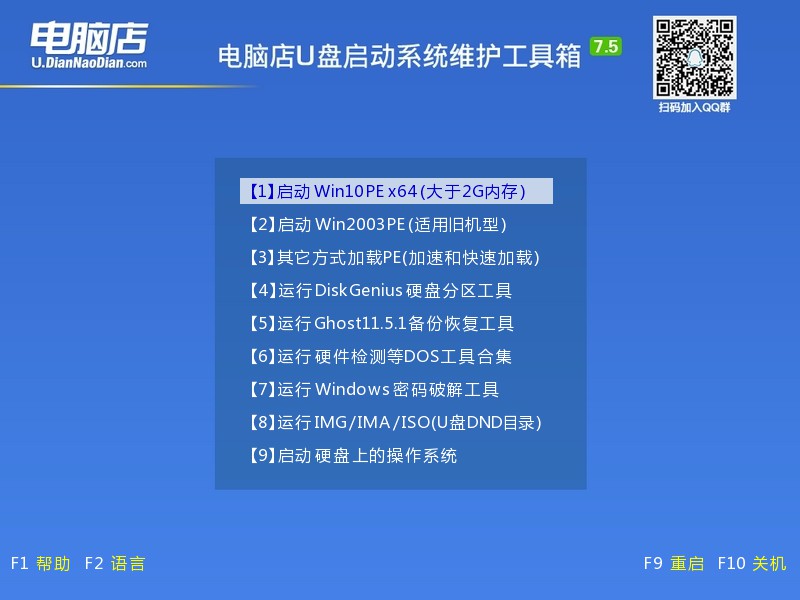
2、在winpe桌面双击打开一键装机软件,选择镜像和安装的分区后,点击【执行】。
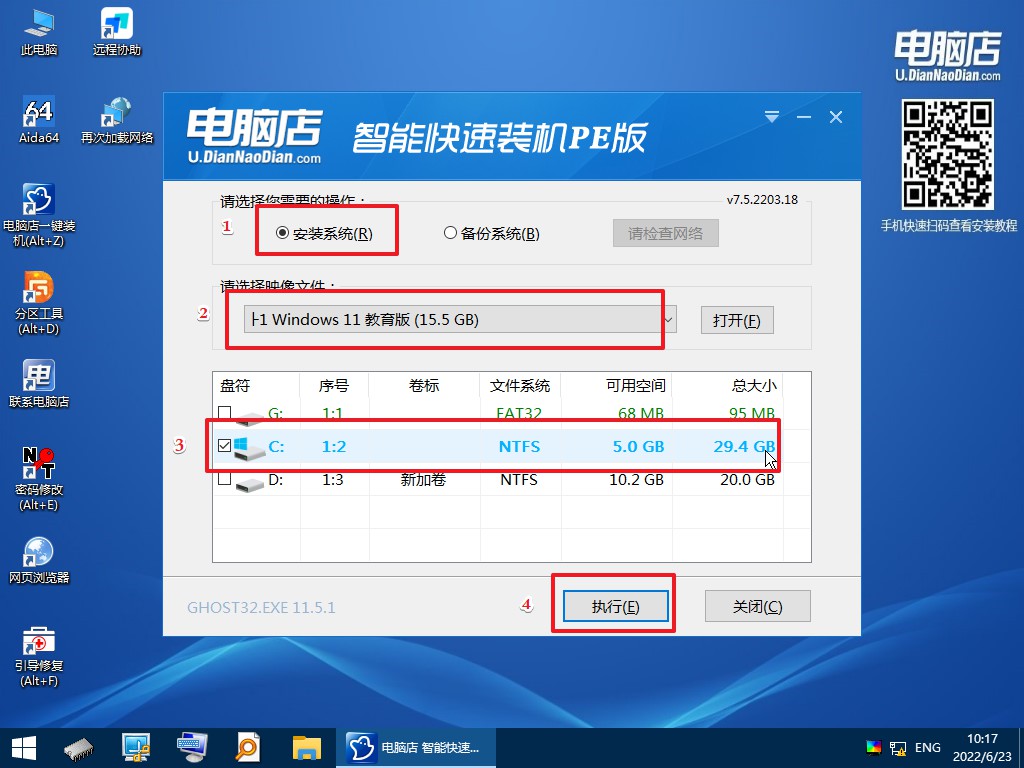
3、接下来等待安装完成,重启后即可进入系统。具体的重装教程,大家可参考:电脑店u盘装系统教程。
电脑打不开怎么用u盘重装系统,看完上述教程后相信你也有所了解了。如果是系统出现了故障而导致的,那么最简单的办法就是直接重装。用电脑店u盘启动盘重装,只需要三步就可以搞定,全程安装不会超过十分钟。既简单又快速,即使你是电脑小白,对重装从未了解过,用以上办法就可以了哦!
责任编辑:电脑店

